Как да създавате, променяте или изтривате слой AutoCAD
Слоеве - общо място в повече или по-малко сложен пакет за оцветяване или рисуване програми. Различни обекти все още може да се построява по отделно, но се съчетават в пространството. Например, възможно е да се запази размерът на примитиви и на различни етажи. Това ви позволява да работите с примитиви, без да задръствате рисунката с излишни подробности по това време. Примитивните себе си също може да бъде внимателно се разстилат на различни етажи, за да събират заедно, се крият и се показват на екрана или разпечатка.

Както и в AutoCAD за работа със слоеве.
Когато създавате база рисунка имаше само един. Можете да направите ново, изтриване, скриване, заключване на необходимото количество от менюто на слоевете. Всички операции на лица, реализирани в сегашното ниво.
Обърнете внимание на първоначалното ниво не може да изтриете или преименувате повече без значение колко е бил създаден.
Как да се създаде слой в AutoCAD
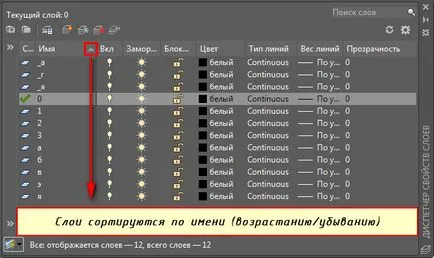
Препоръчително е да се даде смислени имена на потребителя да разберат значението на това беше. Кажи: "размер", "база", "вътрешната електрическа мрежа" и всеки друг набор от нужди.
По-рано създадени обекти могат да бъдат прехвърлени към новосъздадената слой, като изберете менюто на слоевете и ги изберете. Друг начин - разпределението на прехвърленото лице. В я оставя на параметрите на желаното ниво. Предишните настройки ще бъдат запазени, ако те принадлежат към самия обект. Изберете го и се обадете на десния бутон на мишката. В опциите параграф, както се изисква.
Как да премахнете слой в и редактиране на AutoCAD
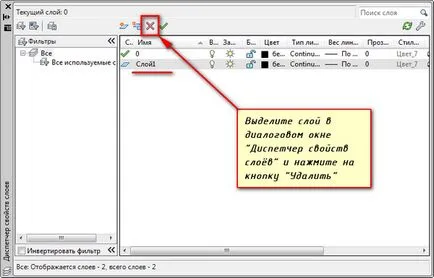
ВАЖНО. Бъдете внимателни! жертвен слой utyanet на с неговото съдържание.
При копиране от други рисунки генерирана информация, теглото, конвертиране на чертежа в мускулест слон. Това пречи на функционирането. На слаб компютър забавя забележимо, затрупана работно място. Неизползван, празен слой е отстранен от менюто File → → Utilities Clean. Използвайте прозрачен (чистка) за ръчно набиране.
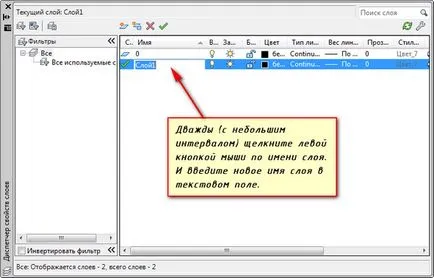
Как да обедините няколко бази с обекти? Отличава се на този, който искате да добавите. Тогава слоеве Ц Обединяване или SLOYOBED (LAYMRG) ръчно. Комбинирането на резултати в премахването на избраното ниво и прехвърля съдържанието му мишена.

отделни екипи
Например, изолиран икона ще ви помогне да направите невидим всичко с изключение на текущия слой. Той е удобен да се концентрират усилията. Можете да се интегрира напълно всички слоеве, трансфер свойства от едно ниво на друго (копие) и да превключвате между тях повече.

Работа със слоеве в AutoCAD е съвсем проста и изключително полезна. Нов прослойка е лесно да добавите много по-лесно да се работи настройки, или да вземат от съществуващите. Можете да управлявате менюто. възможните команди.
Какво е екип? Кратък текст, който въвеждате в командния ред в долната част на екрана. Първоначално те са били в Autocad основен инструмент. Всичко, което може да бъде направено в командите от менютата направя. Списанието ще ви предостави историята на действие. Тъй като нито един от тях, независимо от начина на разговора стига до там, непредвидената промяна се вижда от вас.
Задайте командния ред плаши начинаещи. Въпреки това, с умение, въведете думи по-бързо и по-интуитивни пътувания разклонена меню. Особено, защото тя е в полза на сегашната мода, може произволно да се промени от версия до версия. Екипите са по-консервативни, оставайки без промяна в продължение на десетилетия. Стабилност в умения винаги е от полза. По-малко повторно научите новата версия, работата ви ще бъде автоматизирана с растежа на умения.